Deck Steam: jouer au guide de jeux de garçons de jeu
- By Riley
- May 22,2025
Liens rapides
Utilisation de la station d'émulation pour les jeux Game Boy
Restauration de Decky Loader après une mise à jour du pont Steam
Le pont Steam n'est pas seulement une centrale électrique pour les jeux modernes; Il s'agit également d'une plate-forme polyvalente qui peut être transformée en un appareil exceptionnel pour jouer à des jeux rétro, y compris des classiques du jeu original. Grâce à son architecture de type PC, le pont Steam offre une personnalisation inégalée, ce qui en fait un choix de premier plan pour les joueurs qui cherchent à revivre la magie des titres plus anciens.
La beauté de Game Boy Games réside dans leur conception intemporelle et le savoir-faire évident même dans les contraintes de leur palette de couleurs limitée. Voici un guide complet sur la façon d'installer EMUDECK et de profiter de jeux Game Boy sur votre jeu de vapeur.
Mis à jour le 13 janvier 2024 par Michael Llewellyn: Bien que Game Boy Games nécessite une puissance minimale, la réalisation d'une émulation parfaite sur le pont Steam Deck profite considérablement de l'installation de Decky Loder et du plugin Power Tools. Ces outils aident à contrôler les SMT et à améliorer les performances. Ce guide a été mis à jour pour inclure des étapes détaillées pour l'installation de Decky chargeur et outils électriques, ainsi que des instructions pour restaurer le chargeur Decky après une mise à jour du pont Steam.
Avant d'installer EMUDECK
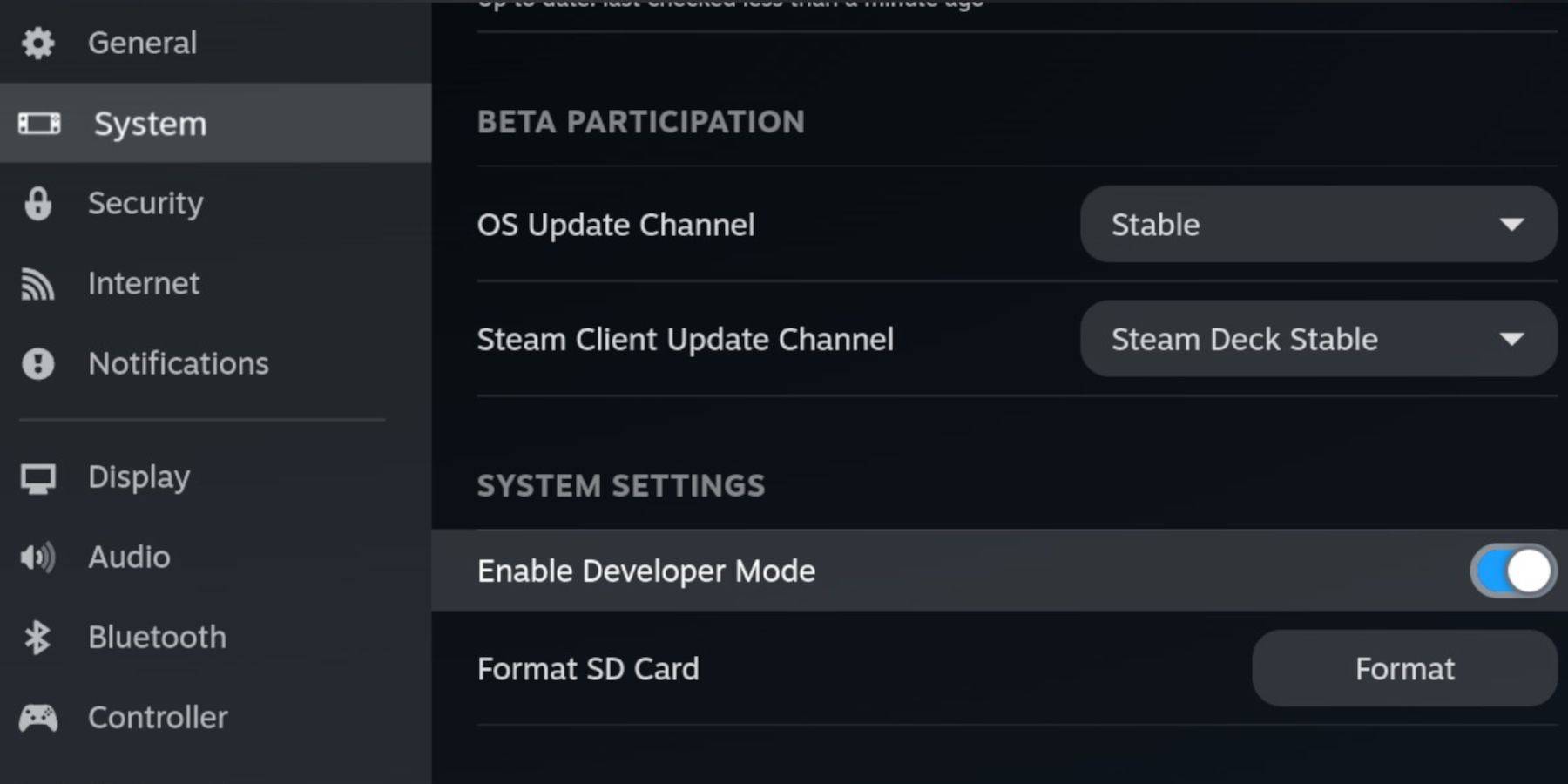 Avant de vous lancer dans la configuration d'Embudeck, assurez-vous d'avoir les éléments essentiels suivants pour exécuter des émulateurs et stocker vos jeux de garçons préférés:
Avant de vous lancer dans la configuration d'Embudeck, assurez-vous d'avoir les éléments essentiels suivants pour exécuter des émulateurs et stocker vos jeux de garçons préférés:
- Un pont de vapeur entièrement chargé.
- Une carte microSD A2 pour l'installation de jeux et d'émulateurs.
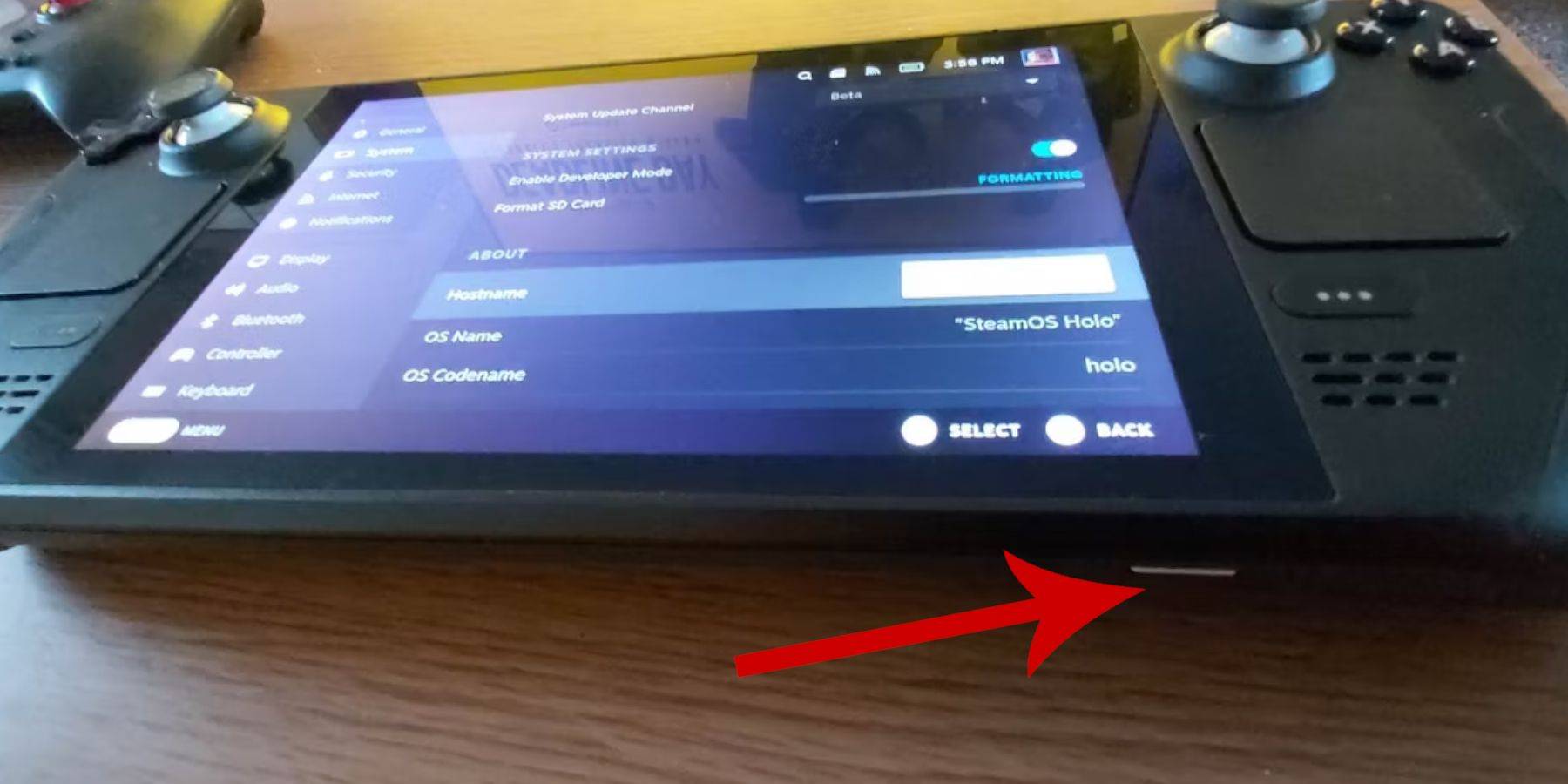 - Game Boy Roms détenue légalement.
- Game Boy Roms détenue légalement.
- Un clavier Bluetooth et une souris pour naviguer et transférer des ROM (ou un ensemble câblé à utiliser avec un système d'accueil de pont vapeur).
Modifier le mode développeur
- Appuyez sur le bouton Steam pour accéder au menu principal.
- Accédez au menu système et activez le mode développeur.
- Dans le menu des développeurs, activez le débogage du CEF.
- Sélectionnez l'option d'alimentation dans le menu.
- Choisissez PASSER en mode Desktop pour faire passer votre pont de vapeur.
Télécharger EMUDECK en mode Desktop
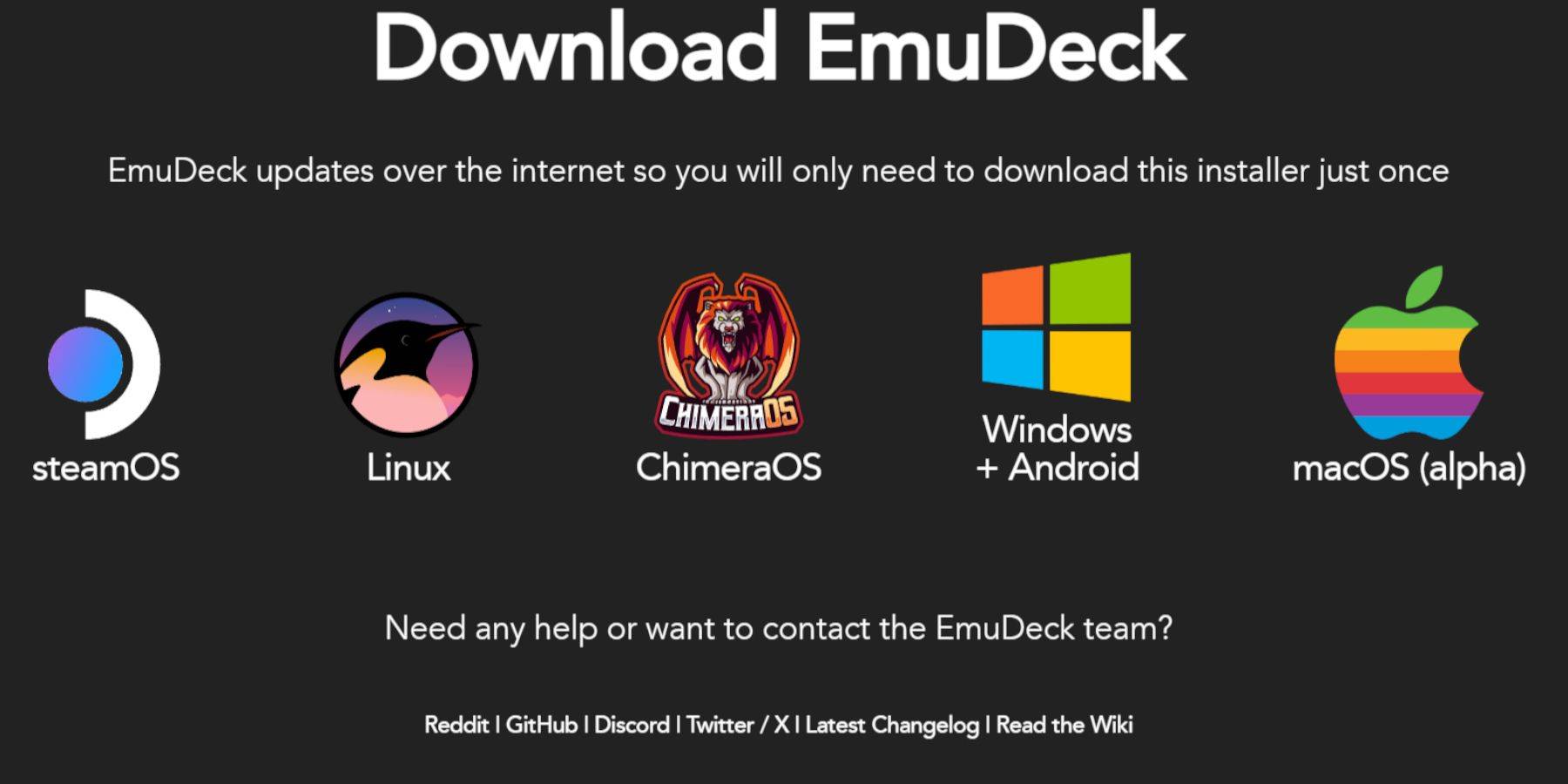 - Connectez votre clavier et votre souris au jeu de vapeur.
- Connectez votre clavier et votre souris au jeu de vapeur.
- En mode Desktop, ouvrez un navigateur comme DuckDuckgo ou Mozilla Firefox et accédez à la page de téléchargement EMUDECK.
- Cliquez sur le bouton "Télécharger" dans le coin supérieur droit, puis sélectionnez "Steam OS" et optez pour "Télécharger gratuitement".
- Choisissez "Paramètres recommandés" suivis d'une "installation personnalisée".
- Dans le menu EMUDECK, sélectionnez l'icône de carte SD intitulée "Primary".
- Dans le menu du processus de démarrage EMUDECK, choisissez à nouveau l'icône de carte SD "primaire".
- Vous pouvez choisir d'installer tous les émulateurs ou de sélectionner des spécifiques comme Retroarch, Station d'émulation et STEAM ROM Manager, puis cliquez sur "Continuer".
- Activer Auto Save.
- Passez à travers les écrans suivants et finalisez l'installation en sélectionnant «finition».
Paramètres rapides
- Lancez le programme EMUDECK et accédez à des paramètres rapides.
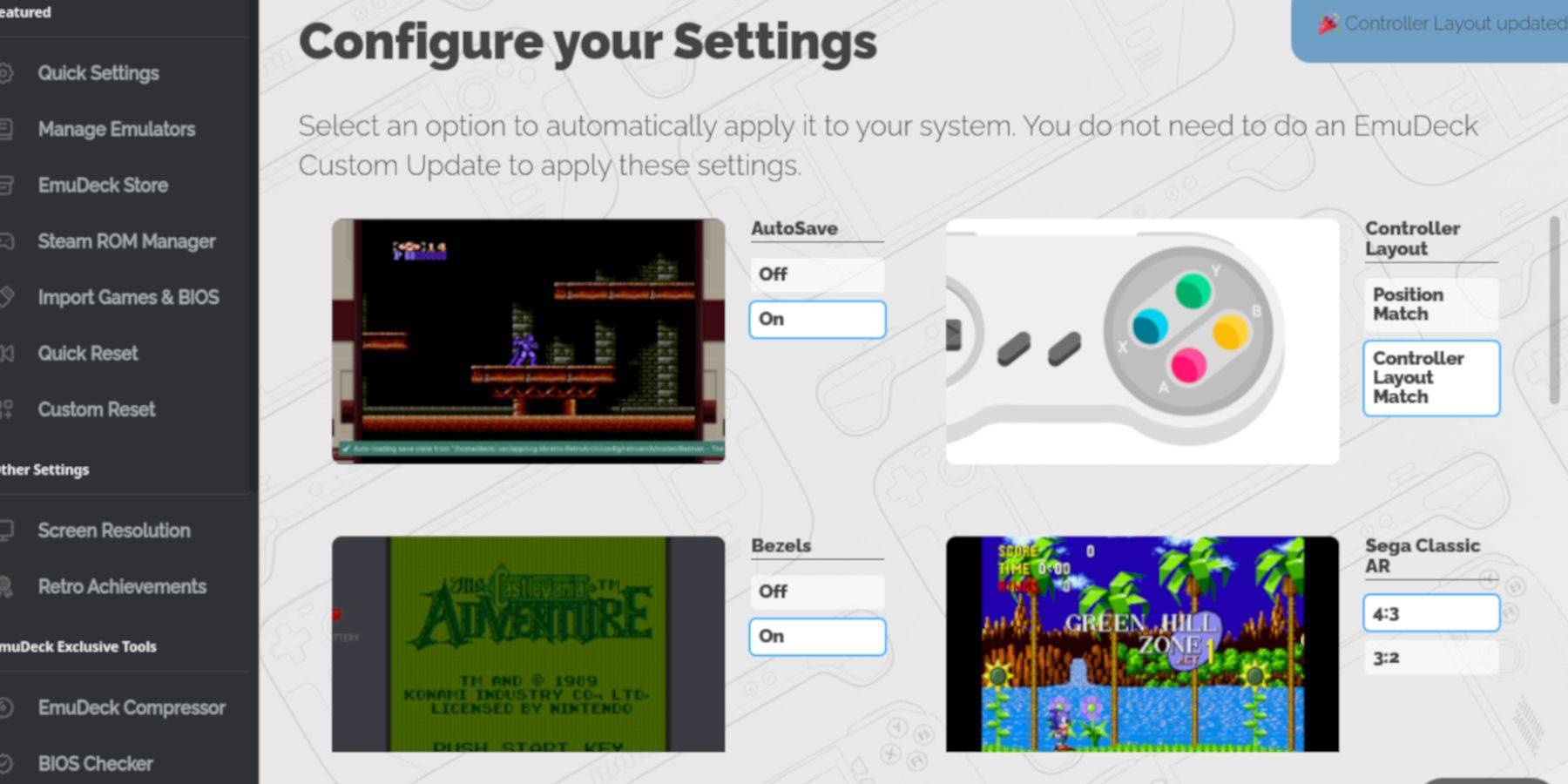 - Allumez le automatique.
- Allumez le automatique.
- Sélectionnez la correspondance de mise en page du contrôleur.
- Activer les lunettes.
- Allumez Nintendo Classic AR.
- Activer les ordinateurs de poche LCD.
Ajouter des jeux de garçons de jeu au pont Steam
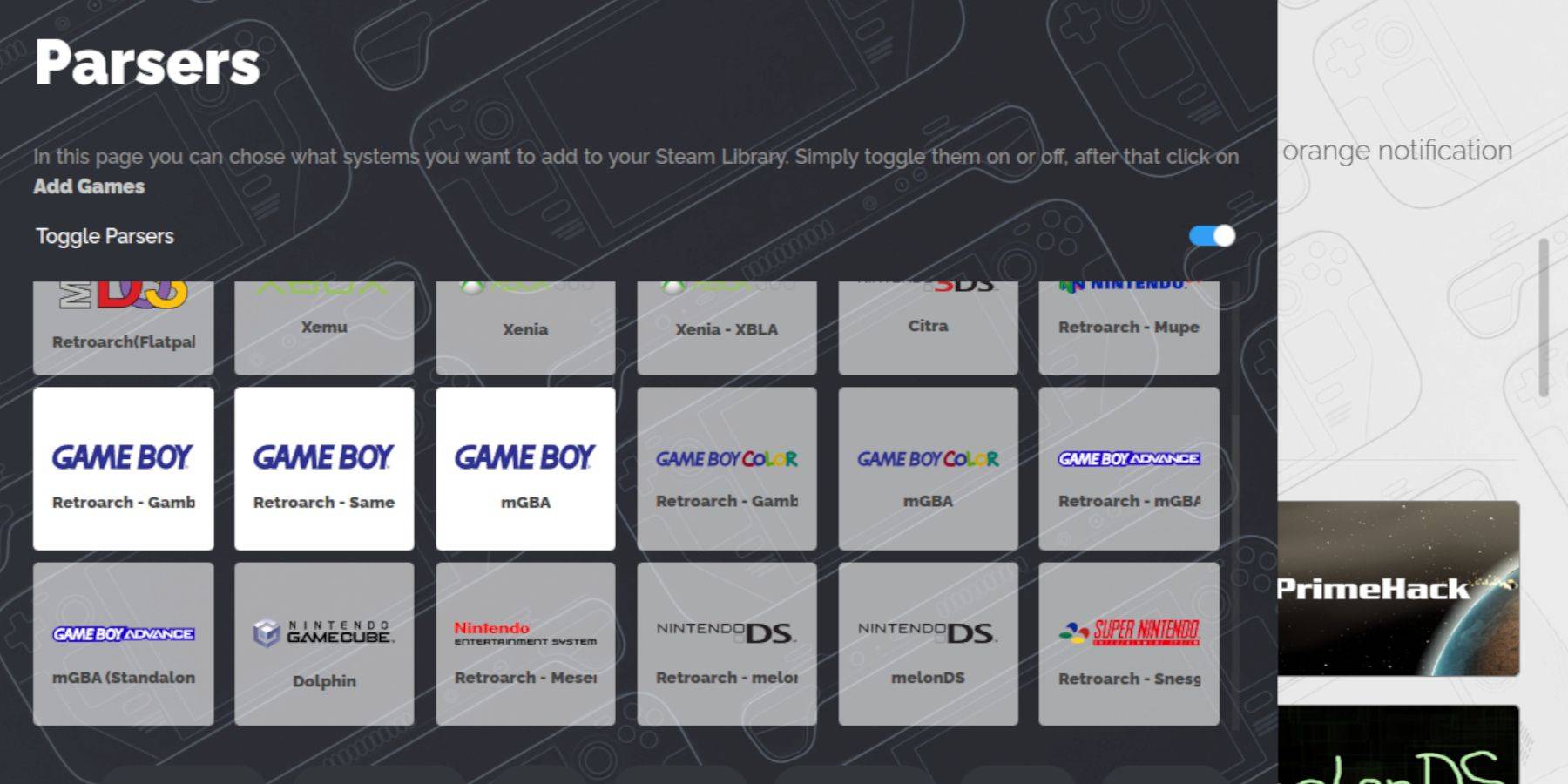 Avec EMUDECK installé avec succès, vous êtes prêt à ajouter vos jeux Game Boy au bon dossier dans le mode de bureau du pont Steam.
Avec EMUDECK installé avec succès, vous êtes prêt à ajouter vos jeux Game Boy au bon dossier dans le mode de bureau du pont Steam.
- Ouvrez le gestionnaire de fichiers Dolphin pour accéder à vos fichiers.
- Cliquez sur "primaire" sous "Appareils amovibles" dans le panneau de gauche.
- Accédez au dossier "Emulation".
- Ouvrez le répertoire "ROMS".
- Localisez et ouvrez le dossier "GB".
- Assurez-vous que vos ROM ont l'extension de fichier correcte (reportez-vous au tableau ci-dessous pour une mise en forme appropriée).
- Transférez vos fichiers Game Boy dans ce dossier.
.Go
STEAM ROM SANGER
Une fois que vos jeux sont dans le bon dossier, relancez le programme EMUDECK et procédez comme suit:
- Cliquez sur "Steam Rom Manager" dans le panneau de gauche.
- Sélectionnez "Oui" pour fermer le client Steam et cliquez sur "Suivant".
- Dans l'écran des analyseurs, basculez les «analyseurs à bascule».
- Cliquez sur les onglets à trois jeux Game Boy.
- Sélectionnez "Ajouter des jeux".
- Après Steam Rom Manager, les jeux et leur couverture, cliquez sur "Enregistrer à Steam".
- Attendez la notification "Doed Ajout / Suppression des entrées", puis fermez Steam ROM Manager.
- Sortez EMUDECK et revenez en mode jeu.
Jouer à des jeux de garçons sur le pont Steam
Maintenant que vos jeux sont intégrés dans le jeu de vapeur, accédez-y depuis votre bibliothèque avec ces étapes simples:
- Appuyez sur le bouton Steam.
- Ouvrez la bibliothèque.
- Accédez à l'onglet Collections.
- Sélectionnez l'une des nouvelles fenêtres de Game Boy.
- Ouvrez le jeu souhaité et appuyez sur "Play".
Personnalisez les couleurs du jeu
Certains jeux Game Boy incluent des options de couleurs intégrées, malgré les limites du matériel d'origine. Vous pouvez améliorer ces jeux avec la couleur ou ajuster leur ton via Retroarch.
Veuillez noter que tous les jeux Game Boy ne soutiennent pas la colorisation.
- Lancez un jeu Game Boy.
- Appuyez sur le bouton Sélectionner (deux carrés au-dessus du bâton analogique gauche) et le bouton Y simultanément pour accéder au menu rétroarch.
- Accédez à des «options de base».
- Ouvrez la «colorisation GB».
- Choisissez "Auto" pour la couleur ou "OFF" pour maintenir le look authentique de Game Boy.
Utilisation de la station d'émulation pour les jeux Game Boy
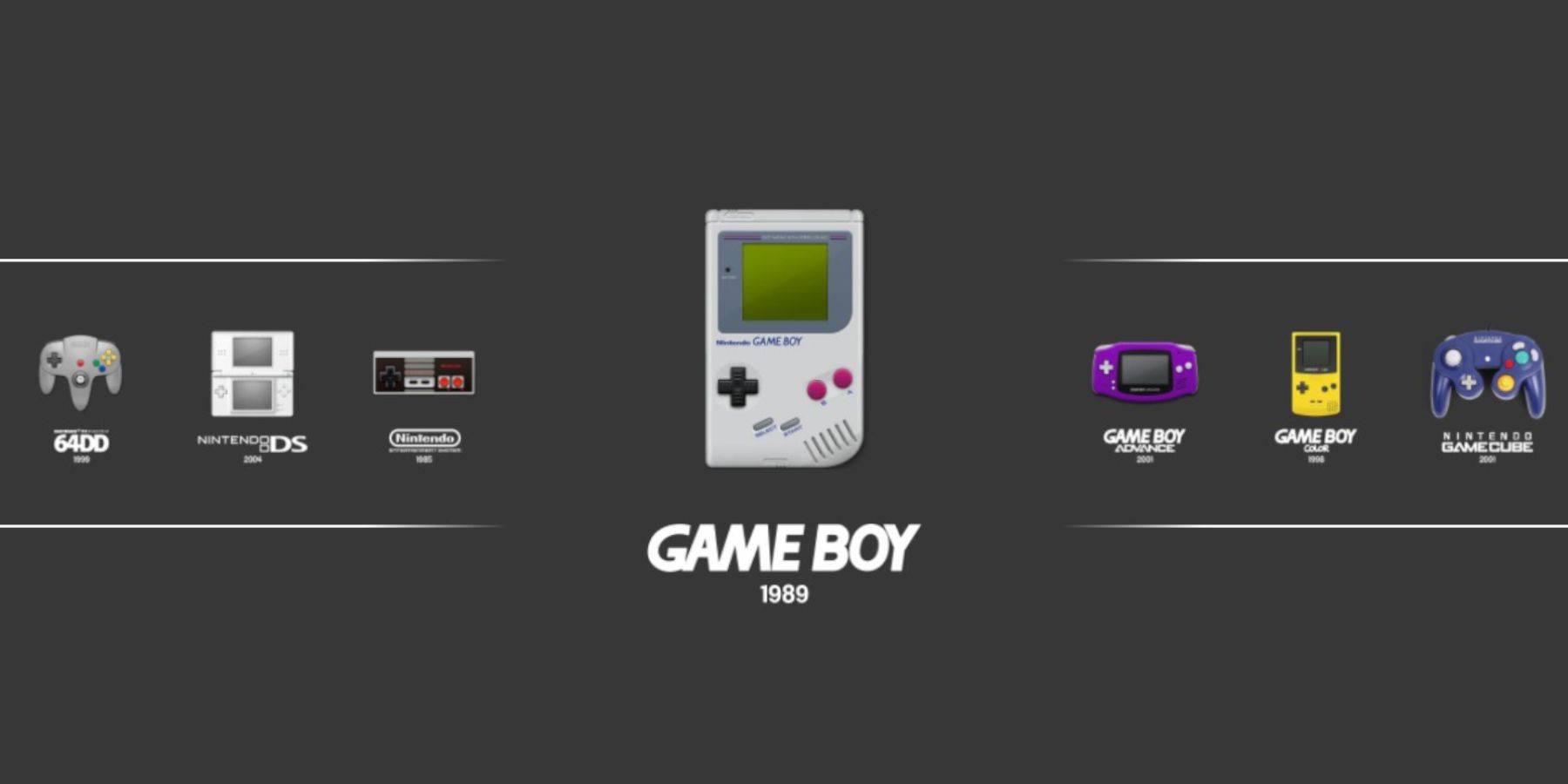 Bien que vous puissiez lancer vos jeux Game Boy directement à partir de la bibliothèque Steam, la station d'émulation propose une autre méthode qui peut être utile en cas de problèmes:
Bien que vous puissiez lancer vos jeux Game Boy directement à partir de la bibliothèque Steam, la station d'émulation propose une autre méthode qui peut être utile en cas de problèmes:
- Appuyez sur le bouton Steam.
- Ouvrez la bibliothèque.
- Accédez à l'onglet Collections.
- Sélectionnez la fenêtre "Émulateurs".
- Cliquez sur la fenêtre "Station d'émulation" et appuyez sur "Play".
- Faites défiler l'icône Game Boy et appuyez sur le bouton A pour sélectionner.
- Appuyez à nouveau pour recommencer vos jeux Game Boy.
- La commande rétroarch utilisant des boutons SELECT et Y fonctionne également dans la station d'émulation.
Installez le chargeur décy sur le pont de vapeur
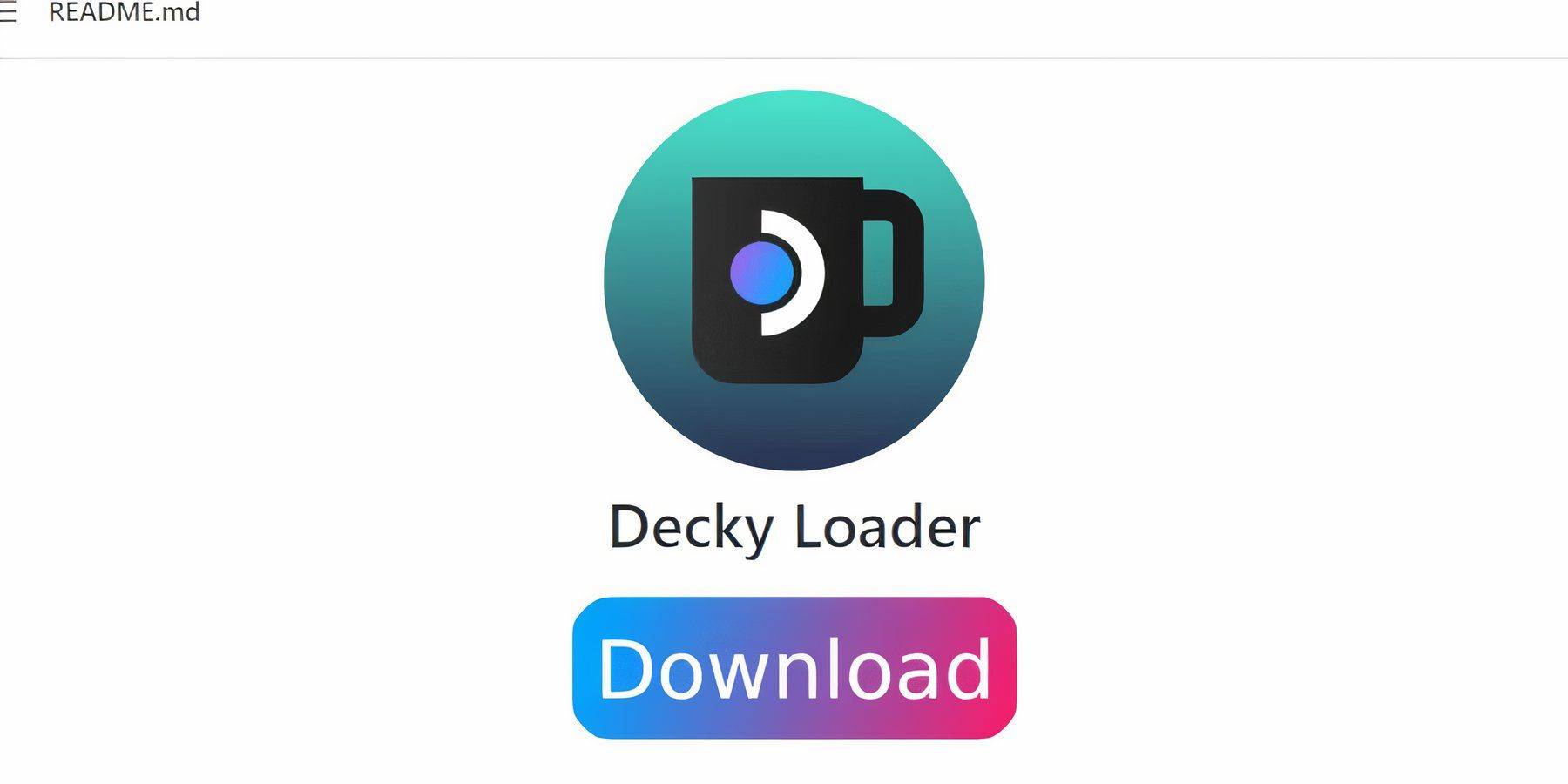 Pour optimiser les performances de vos jeux Game Boy sur le pont Steam, les développeurs d'Embudeck suggèrent d'installer Decky Loader avec le plugin Power Tools. Voici comment le configurer:
Pour optimiser les performances de vos jeux Game Boy sur le pont Steam, les développeurs d'Embudeck suggèrent d'installer Decky Loader avec le plugin Power Tools. Voici comment le configurer:
Pour une navigation plus facile, envisagez de connecter un clavier et une souris sans fil ou câblés. Si indisponible, utilisez le clavier à l'écran et les trackpads.
- En mode jeu, appuyez sur le bouton Steam.
- Accédez au menu d'alimentation et passez en mode Desktop.
- Ouvrez un navigateur Web et visitez la page GitHub pour Decky Loader.
- Faites défiler vers le bas et cliquez sur la grande icône "Télécharger" pour démarrer le téléchargement.
- Une fois téléchargé, double-cliquez sur le lanceur et sélectionnez "Installation recommandée".
- Après l'installation, redémarrez le jeu de vapeur en mode jeu.
Installation du plugin Power Tools
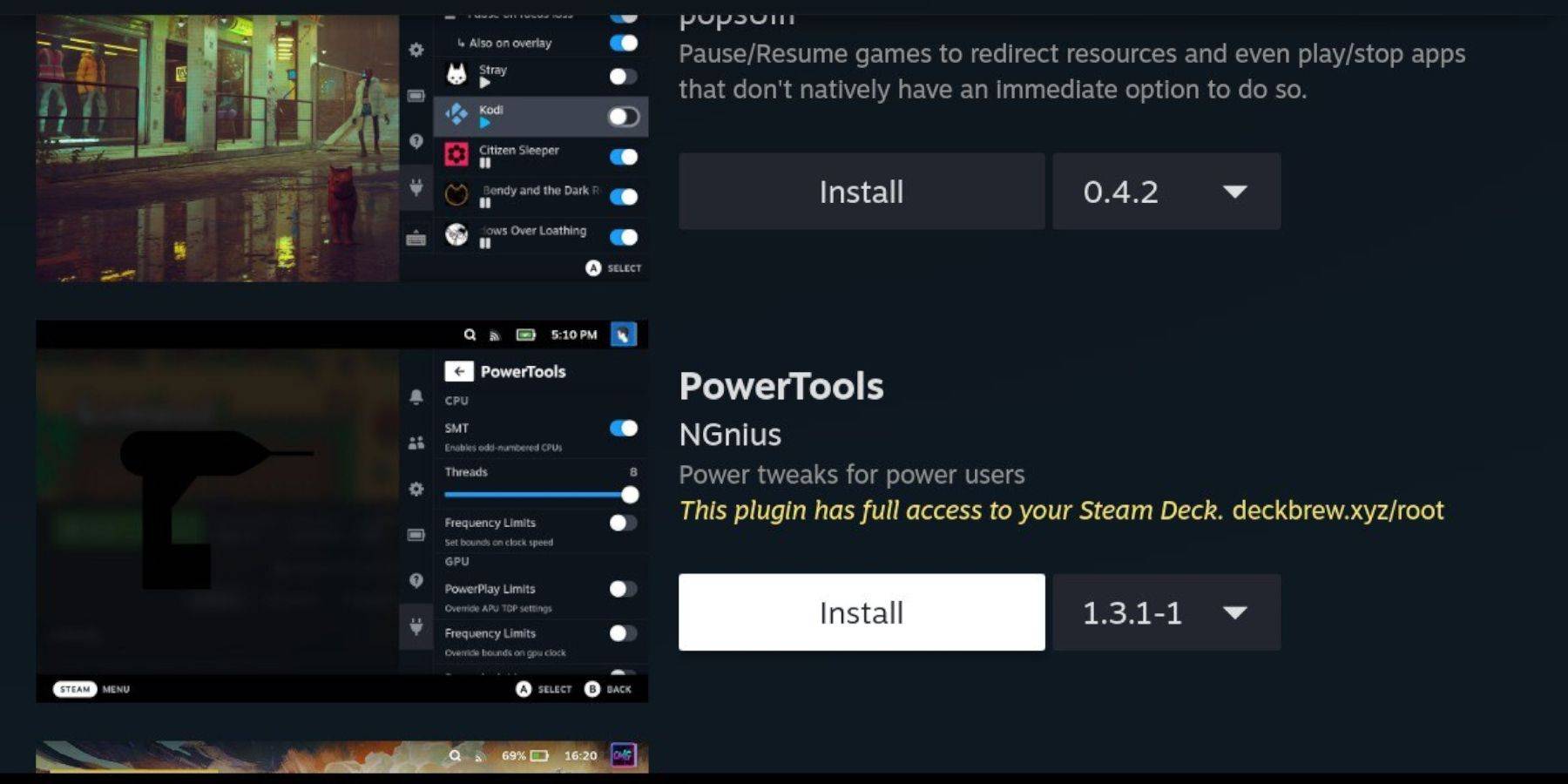 Avec Decky Loader installé, améliorez les performances de vos jeux Game Boy en ajoutant le plugin Power Tools et en ajustant vos paramètres:
Avec Decky Loader installé, améliorez les performances de vos jeux Game Boy en ajoutant le plugin Power Tools et en ajustant vos paramètres:
- En mode jeu, ouvrez le menu d'accès rapide (QAM) et cliquez sur la nouvelle icône du plugin en bas du menu latéral.
- Accédez au magasin Decky en cliquant sur l'icône du magasin à côté du cogwheel des paramètres.
- Utilisez la barre de recherche pour localiser et installer le plugin Power Tools ou faire défiler pour le trouver.
Paramètres des outils électriques pour les jeux imités
- Depuis la bibliothèque, lancez un jeu Game Boy via l'onglet Collections ou la liste des bibliothèques non-stags.
- Une fois le jeu en cours d'exécution, appuyez sur le bouton QAM pour accéder à Decky Loader et sélectionnez le menu "Power Tools".
- Choisissez «éteindre les SMT».
- Ajustez le curseur "Threads" en 4.
- Appuyez à nouveau sur le bouton QAM pour accéder au menu "Performance".
- Cliquez sur "Activer Advance View" dans le menu Performance.
- Allumez le «contrôle manuel de l'horloge du GPU».
- Augmentez la «fréquence d'horloge GPU» à 1200.
- Activez la fonctionnalité "Profile par jeu" pour enregistrer les paramètres personnalisés pour chaque jeu.
Restauration de Decky Loader après une mise à jour du pont Steam
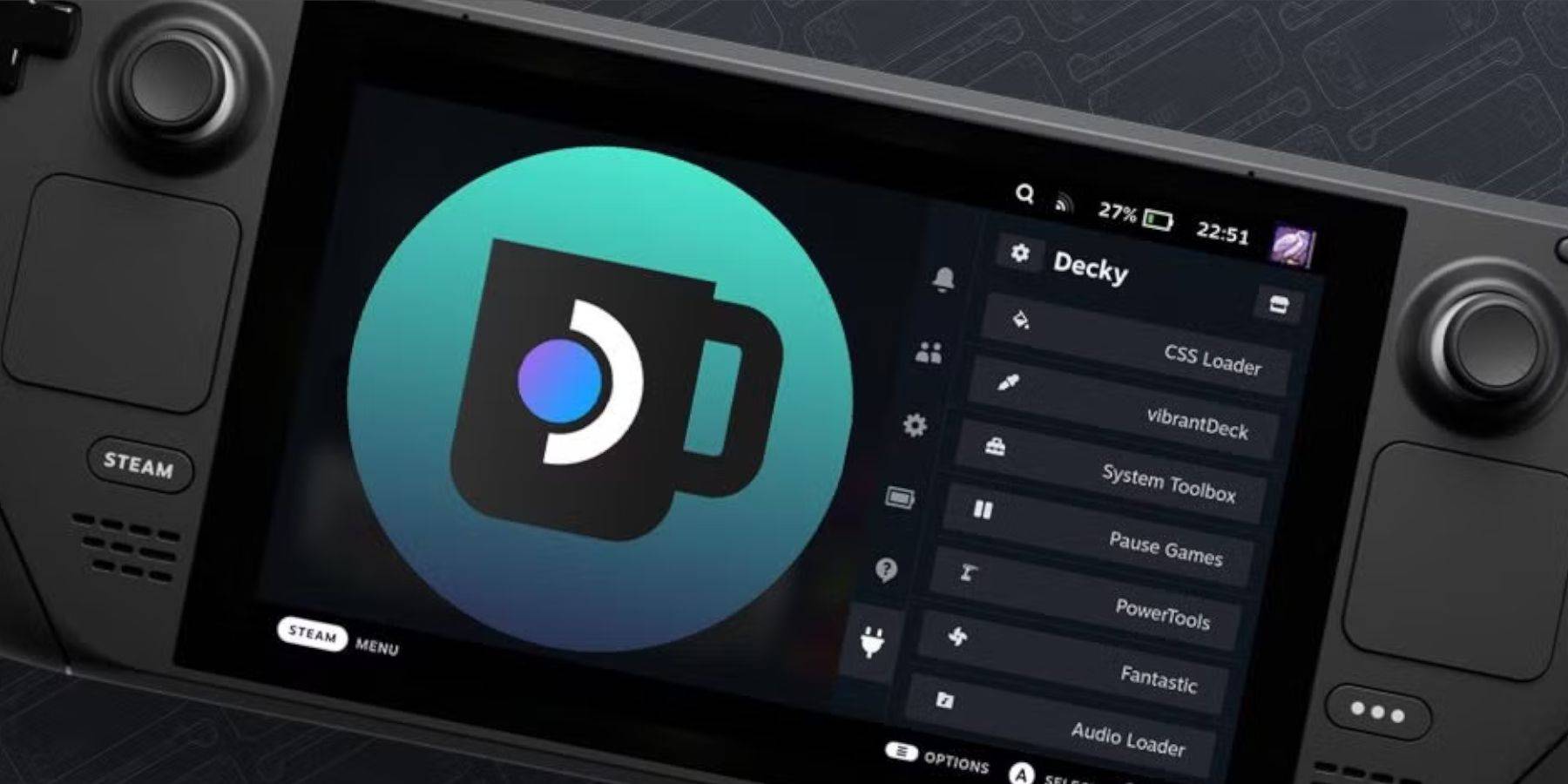 Les mises à jour majeures du jeu de vapeur peuvent modifier considérablement l'interface utilisateur, ce qui pourrait potentiellement briser la compatibilité avec des applications tierces comme Decky Loader. Voici comment restaurer le chargeur Decky et tous les plugins installés, y compris les outils électriques:
Les mises à jour majeures du jeu de vapeur peuvent modifier considérablement l'interface utilisateur, ce qui pourrait potentiellement briser la compatibilité avec des applications tierces comme Decky Loader. Voici comment restaurer le chargeur Decky et tous les plugins installés, y compris les outils électriques:
- Appuyez sur le bouton Steam et sélectionnez le menu d'alimentation pour passer en mode Desktop.
- Après avoir démarré en mode Desktop, ouvrez un navigateur Web.
- Retournez à la page Github Decky Loader et cliquez à nouveau "Télécharger".
- Une fois le téléchargement terminé, sélectionnez uniquement l'option "Exécuter", en évitant "ouvert".
- Lorsque vous y êtes invité, entrez votre mot de passe pseudo dans la zone contextuelle.
- Si vous n'avez pas de mot de passe pseudo, suivez les étapes à l'écran pour en créer une. (Choisissez un mot de passe solide pour les futures installations d'applications non officielles.)
- Redémarrez le jeu de vapeur en mode jeu après l'installation.
- Pour confirmer que Decky Loader, ses paramètres et les plugins sont restaurés, appuyez sur le bouton QAM pour accéder à l'application. Si une mise à jour de pont Steam supprime jamais le chargeur decky, répétez ces étapes.
Avec ces instructions, vous êtes désormais équipé pour exécuter des jeux Game Boy sur votre jeu de vapeur et les paramètres affinés de votre préférence. Le plus grand écran du pont Steam en fait une plate-forme idéale pour profiter des titres de Game Boy classiques.
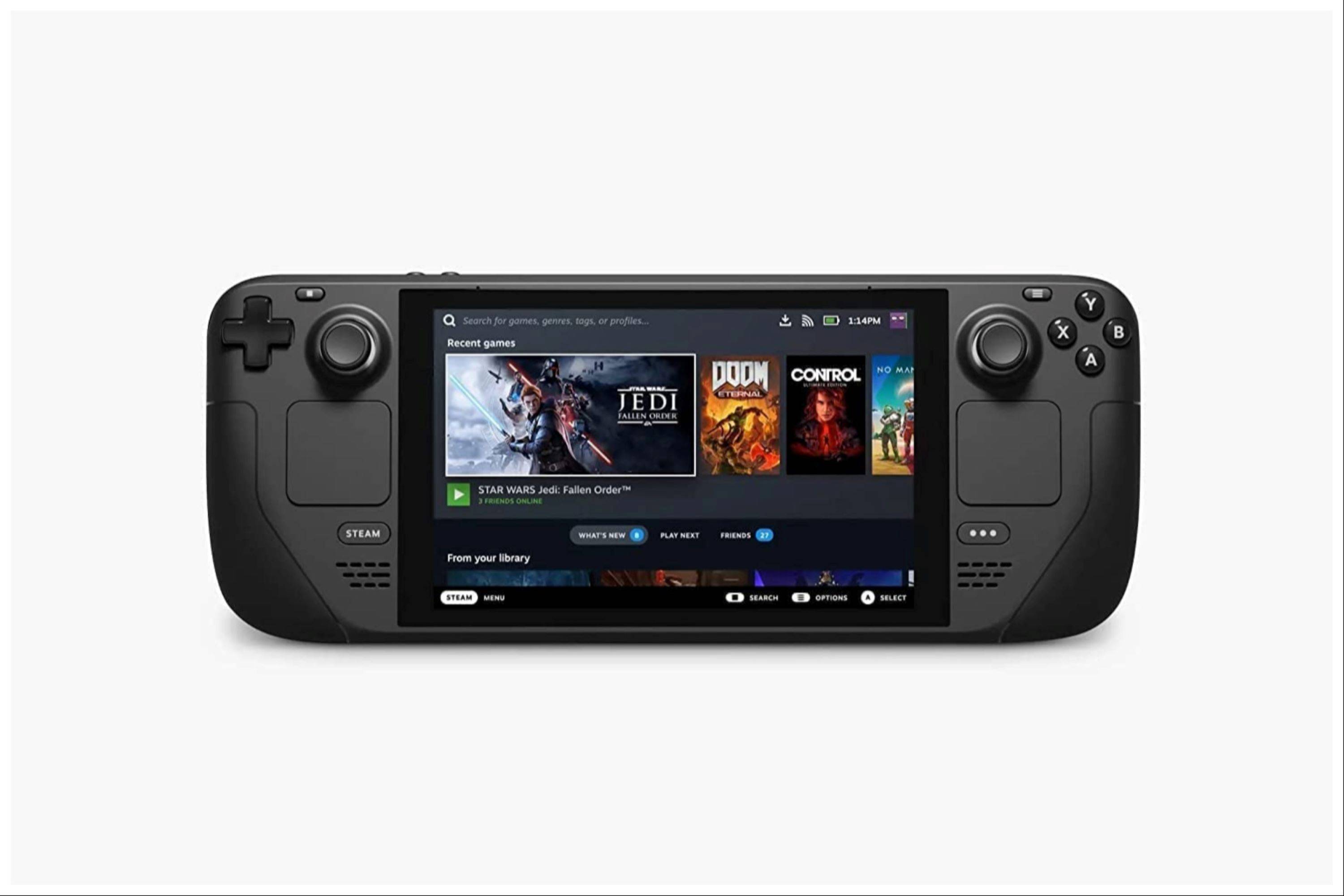 Le taux maintenant que votre commentaire n'a pas été sauvé
Le taux maintenant que votre commentaire n'a pas été sauvé
Dernières nouvelles
Plus >-

-

-
- Star Wars Outlaws arrive sur Nintendo Switch 2
- Dec 13,2025
-

-




